آموزش مدیریت حافظهی اشغال شده توسط تلگرام

تلگرام پیامرسانی با بیش از صد میلیون مخاطب است که مدتهاست در بین کاربران ایرانی با محبوبیتی خارقالعاده مواجه شده و حالا پیدا کردن کسی که از این برنامه استفاده نکند به نظر دشوار است. در دسترس بودن این بستر باعث شده است روزانه حجم عظیمی از اطلاعات و محتوای الکترونیکی در بین کاربران دستبهدست شده و بر روی تلفنهای هوشمند کاربران دانلود شود. ما در این آموزش راهکار های مدیریت حافظهی اشغال شده توسط تلگرام را با شما در میان خواهیم گذاشت. با موبایل کمک همراه باشید.
بیشتر بخوانید: تعمیر موبایل
مدیریت فضای اشتغال شده توسط تلگرام چه اهمیتی دارد؟
از دورهای که تلفنهای همراه فضای ذخیرهسازی اندکی را در اختیار کاربران قرار میدادند مدتها گذشته و هر روز شاهد عرضهی دستگاههای جدیدی با میزان حافظهی داخلی بالاتر و کارتهای حافظهای با ظرفیت ذخیرهسازی بیشتر هستیم. اما همانطور که در ابتدای مطلب گفته شد، حجم محتوای در دسترس نیز به همین نسبت رشد کرده است. اگر یک خورهی تلگرامی هستید، یا در خانواده کسانی را دارید که به ترافیک اینترنت شما رحم نمیکنند، حتما با مشکل کندی تلفنهای هوشمند یا دانلود نشدن تصاویر و ویدئوها در تلگرام آشنایید. برای خلاصی از این مشکلات، 4 راه حل زیر را مطالعه کنید
دانلود خودکار را غیرفعال کنید
برای این کار وارد اپلیکیشن تلگرام شده و از منوی سمت چپ وارد گزینهی setting شوید و روی گزینهی Data and Storage تپ کنید. در بالای صفحه با سه گزینهی when using mobile data ، when connected on wi-fi و when roamingروبهرو خواهید شد که به ترتیب تنظیمات مرتبط با دانلود خودکار در زمان اتصال به شبکهی اینترنت موبایل، اینترنت وایفای و رومینگ را کنترل میکنند.
با تپ کردن بر روی هرکدام تنها مواردی را که مایلید به صورت خودکار دریافت شوند تیک بزنید و تنظیمات را save کنید. به عنوان مثال اگر میخواهید در زمان اتصال به وایفای، تنها تصاویر به صورت خودکار دانلود شوند، پس از انتخاب when connected on Wi-Fi گزینهی photos را تیک بزنید.
بیشتر بخوانید: تعمیرات آیفون
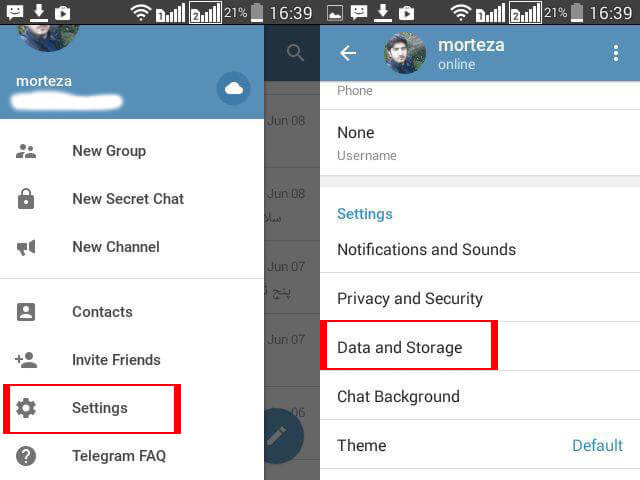
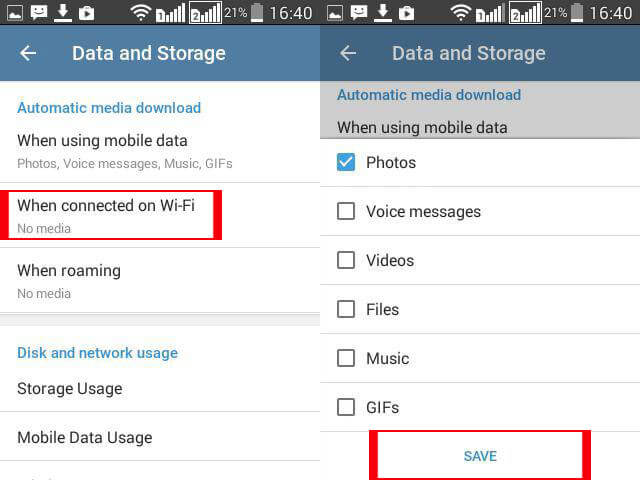
مدت زمان نگهداری فایلهای دانلود شده را کاهش دهید
با توجه به اهمیت موضوع مدیریت فضای اشتغال شده توسط فایلهای دریافتی، تلگرام این امکان را فراهم کرده تا کاربر مدتزمان نگهداری فایلهای دریافت شده را تعیین کند. تلگرام پس از سپری شدن مدت تعیین شده، به طور خودکار فایلهای دریافتی را از روی حافظهی دستگاه پاک میکند. البته توجه داشته باشید که فایلها تنها از روی دستگاه شما پاک میشوند و همواره بر روی فضای ابری تلگرام برای دریافت مجدد در دسترس هستند.
برای دسترسی به این گزینه، از طریق منوی برنامه وارد گزینهی Setting شده و بر روی Data and Storage تپ کنید. در قسمت Disk and network usage بر روی storage usage ضربه زده و وارد صفحهی بعدی شوید. در بالای این صفحه گزینهی Keep Media را مشاهده میکنید که سه گزینهی 1 week (یک هفته) 1 month (یک ماه) و Forever (برای همیشه) را برای تعیین مدت زمان نگهداری فایلهای دانلود شده در اختیار شما قرار میدهد.
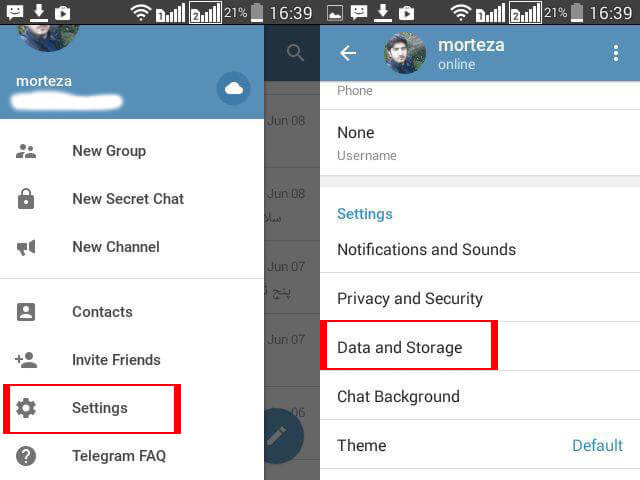
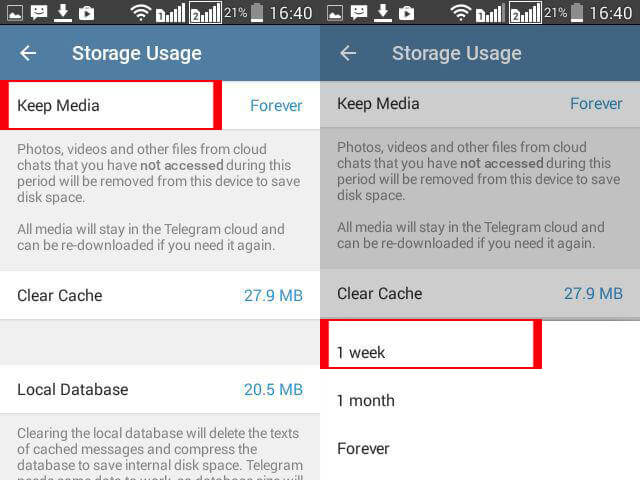
حافظهی کش برنامه را خالی کنید
برای استفاده از این بخش، از طریق گزینهی Setting موجود در منوی برنامه وارد بخش تنظیمات شده و روی Data and Storage ضربه بزنید. در این صفحه گزینهی Storage Usage را انتخاب کنید و در مرحلهی بعد وارد بخش Clear Cache شوید و پس از تیک زدن گزینههایی که مایل به حذف محتوای مربوط به آن هستید روی Clear cache تپ کنید.
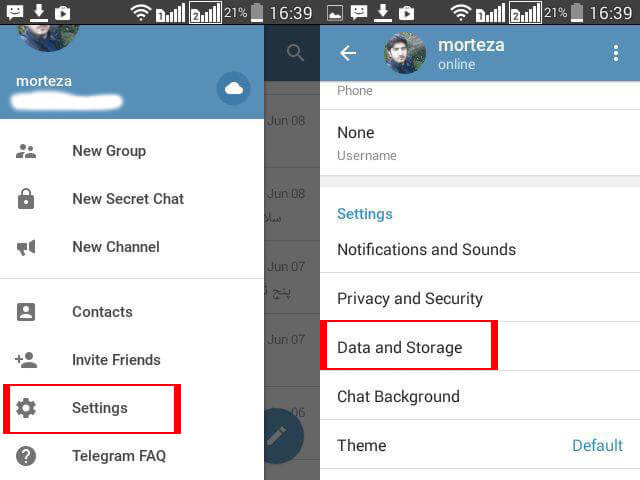
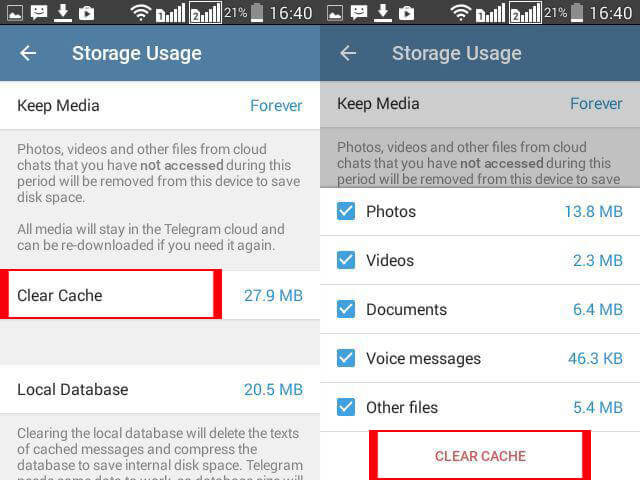
پاک کردن فایلهای دریافتی از طریق فایل منیجر
گاهی اوقات ممکن است به دلیل حجم بالای فایلهای دانلود شده و نبود فضای کافی برای اجرای صحیح برنامه، تلگرام باز نشود یا گزینهی Clear Cache به درستی عمل نکند. در چنین مواردی بسیاری از کاربران ترجیح میدهند تلگرام را حذف و مجددا نصب کنند، اما این کار علاوه بر اینکه شما را مجبور به اعتبار سنجی دوباره میکند در بسیاری از موارد عملی و ممکن نیست. در این حالت میتوان با استفاده از فایل منیجر اندروید به پوشهی Telegram که در دایرکتوری Storage یا SDcard قرار دارد رفته و پوشههای موجود در آن را حذف کرد. با استفاده از این روش ضمن پاک شدن کش برنامه، نیازی به اعتبارسنجی دوباره برای ورود به تلگرام وجود نخواهد داشت.
بیشتر بخوانید: تعمیرات گوشی سامسونگ
جمعبندی
همانطور که مشاهده کردید در این مقاله به آموزش مدیریت حافظهی اشغال شده توسط تلگرام پرداختیم. چنانچه در رابطه با هر یک از موارد شرح داده نشده نیاز به توضیحات بیشتری داشتید، میتوانید با کارشناسان موبایل کمک تماس حاصل کرده و از آنها راهنمایی دقیقتری بخواهید.
بیشتر بخوانید:




















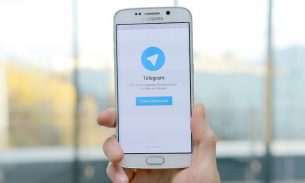

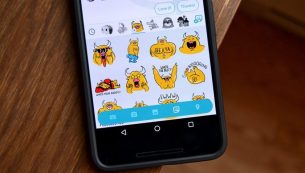
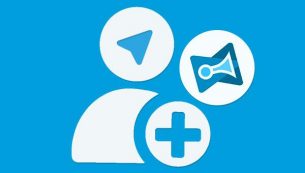


سلام خسته نباشید من خیلی کانال داشتم همینجوری پاک کردم الان میخام برام گروه نمیدونم مگه شما به سقف مجاز رسیدی
سلام . چند وقته که هر چیزی که در تلگرام دانلود میکنم ، فضا رو اشغال میکنه و درصد فضای اشغال شده افزایش پیدا میکنه ولی چیزی داخل هیچ کدوم از پوشه ها ذخیره نشده . وقتی هم که گزینه ذخیره در دانلود ها رو میزنم دوباره فضا اشغال میکنه ولی فایل تکراری ندارم . همه این کار ها رو هم انجام دادم . حتی گوشی رو به تنظیمات کارخانه برگردوندم . تاثیر نداشته . الان دوباره همون شکلیه .گوشی شیامی هست . چیکار کنم ؟
سلام
برای منم همین طوری شده است راهی هست ؟
لطفا در مورد other files در قسمت cache توضیح بدید که چگونه میتوان محتوای آن را بررسی کرد
سلام من همه این کاراو رو انجام دادم و هنوز دو گیگابایت از موبایلمو تلگرام پر کرده بعد از استفاده از فایل منیجر فهمیدم که این فضا مربوط به log تلگرام است اگه پاک کنم مشکلی پیش نمیاد؟